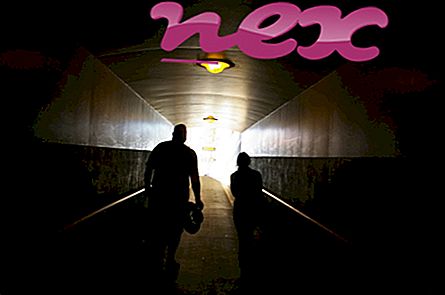File CameraHelperShell.exe asli adalah komponen perangkat lunak dari Logitech Webcam Software oleh Logitech .
"CameraHelperShell.exe" adalah komponen Pengontrol Webcam dari Logitech Webcam Software. Ini berjalan saat startup, dipanggil oleh LWS.exe, dan dalam "C: \ Program Files \ Logitech \ lws \ webcam software" atau, menurut beberapa sumber, subfolder dari folder profil pengguna. Beberapa pengguna keberatan dengan persyaratan RAM 20MB-nya. Panel Kontrol dapat menghapus Instalasi Perangkat Lunak Webcam Logitech. CameraHelperShell mengontrol kecerahan gambar dan gerakan kamera, rotasi, dan zooming untuk webcam ritel konsumen Logitech. (Sebagian besar fitur LWS menjadi tidak tersedia dengan kamera bisnis Logitech.) Untuk Windows 8, versi LWS Release 2.x yang berbeda diperlukan dari pada untuk XP / Vista / 7. Didirikan pada 1981 di Apples, Swiss, Logitech memiliki kantor di AS, Jepang, Taiwan, Hong Kong, dan Cina, dan mendistribusikan produk perangkat komputer melalui saluran ritel dan pembuat PC papan atas di lebih dari 100 negara.
CameraHelperShell singkatan dari Logitech Camera Control Helper Shell
Ekstensi .exe pada nama file menunjukkan file yang dapat dipotong exe. File yang dapat dieksekusi dapat, dalam beberapa kasus, merusak komputer Anda. Oleh karena itu, baca di bawah ini untuk memutuskan sendiri apakah CameraHelperShell.exe di komputer Anda adalah Trojan yang harus Anda hapus, atau apakah itu file milik sistem operasi Windows atau aplikasi tepercaya.

Proses yang dikenal sebagai Webcam Controller milik perangkat lunak Logitech Camera Software oleh Logitech (www.logitech.com).
Deskripsi: CameraHelperShell.exe tidak penting untuk OS Windows dan menyebabkan masalah yang relatif sedikit. File CameraHelperShell.exe terletak di subfolder dari "C: \ Program Files (x86)" atau kadang-kadang dalam subfolder dari folder profil pengguna (biasanya C: \ Program Files (x86) \ Logitech \ LWS \ Webcam Software \ ) . Ukuran file yang diketahui pada Windows 10/8/7 / XP adalah 264.040 byte (81% dari semua kejadian), 265.240 byte, 168.792 byte atau 203.096 byte.
Program tidak terlihat. CameraHelperShell.exe adalah file bertanda Verisign. File CameraHelperShell.exe ditandatangani secara digital. CameraHelperShell.exe bukan file sistem Windows. Aplikasi dapat dihapus instalannya di Control Panel. Oleh karena itu peringkat keamanan teknisnya adalah 12% berbahaya .
Menghapus instalan varian ini: Jika ada masalah dengan CameraHelperShell.exe, Anda juga dapat menghapus instalan perangkat lunak Webcam LWS melalui Windows Control Panel / Tambah atau Hapus Program (Windows XP) atau Program dan Fitur (Windows 10/8/7).Penting: Beberapa malware menyamarkan dirinya sebagai CameraHelperShell.exe, khususnya ketika berada di folder C: \ Windows atau C: \ Windows \ System32. Oleh karena itu, Anda harus memeriksa proses CameraHelperShell.exe di PC Anda untuk melihat apakah itu ancaman. Kami merekomendasikan Security Task Manager untuk memverifikasi keamanan komputer Anda. Ini adalah salah satu Pilihan Unduhan Teratas dari The Washington Post dan PC World .
Komputer yang bersih dan rapi adalah persyaratan utama untuk menghindari masalah dengan CameraHelperShell. Ini berarti menjalankan pemindaian malware, membersihkan hard drive Anda menggunakan 1 cleanmgr dan 2 sfc / scannow, 3 menghapus program yang tidak lagi Anda perlukan, memeriksa program Autostart (menggunakan 4 msconfig) dan mengaktifkan 5 Pembaruan Otomatis Windows. Selalu ingat untuk melakukan pencadangan berkala, atau setidaknya untuk mengatur titik pemulihan.
Jika Anda mengalami masalah aktual, cobalah untuk mengingat hal terakhir yang Anda lakukan, atau hal terakhir yang Anda instal sebelum masalah muncul untuk pertama kalinya. Gunakan perintah 6 resmon untuk mengidentifikasi proses yang menyebabkan masalah Anda. Bahkan untuk masalah serius, daripada menginstal ulang Windows, Anda lebih baik memperbaiki instalasi Anda atau, untuk Windows 8 dan versi yang lebih baru, menjalankan perintah 7 DISM.exe / Online / Cleanup-image / Restorehealth. Ini memungkinkan Anda untuk memperbaiki sistem operasi tanpa kehilangan data.
Untuk membantu Anda menganalisis proses CameraHelperShell.exe di komputer Anda, program-program berikut telah terbukti membantu: Manajer Tugas Keamanan menampilkan semua tugas Windows yang berjalan, termasuk proses tersembunyi yang disematkan, seperti pemantauan keyboard dan browser atau entri Autostart. Peringkat risiko keamanan yang unik menunjukkan kemungkinan proses menjadi spyware, malware, atau Trojan potensial. B Malwarebytes Anti-Malware mendeteksi dan menghapus spyware, adware, Trojan, keylogger, malware, dan pelacak tidur dari hard drive Anda.
File terkait:
ltc_help32-103398.dll nlsvc.exe keyboardmonitortool.exe CameraHelperShell.exe initialize.exe airoilinject3.dll hwtransport.exe bitboxservice.exe virtscrl.exe allshareframeworkmanagerdms.exe pmonmh.exe